Очень неприятно, что ваш iPhone не реагирует, особенно когда вы используете его для повседневных задач. Это распространено, когда iPhone кирпичом. Ваш iPhone блокируется, когда вы что-то делаете на нем, например, обновление программного обеспечения iOS, джейлбрейк или другое. Как разблокировать iPhone? Как вы можете восстановить кирпичный iPhone? В этой статье мы хотели бы показать вам несколько эффективных способов кирпич iPhone исправить.
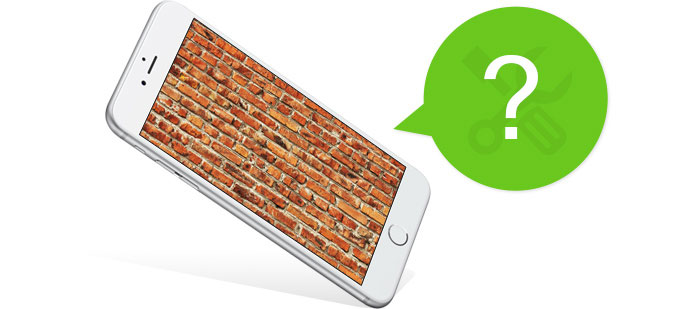
Как починить кирпичный айфон?
Есть много причин, почему вы получаете ваш iPhone кирпичом:
◆ Вы загрузили вредоносное приложение или игру с небезопасного ресурса, в результате чего iPhone оказался заблокированным.
◆ Неправильные операции во время обновления программного обеспечения iPhone.
◆ Аккумулятор iPhone внезапно разрядился во время обновления программного обеспечения iPhone.
◆ Вы пытались принудительно перезагрузить iPhone во время обновления программного обеспечения iPhone.
◆ Плохое соединение существует во время процесса обновления iOS.
◆ Ваш ПК или Mac был заражен каким-либо вредоносным ПО и заблокировал ваш iPhone.

Большую часть времени простая перезагрузка вашего iDevice может восстановить кирпичный iPhone. Нажмите и удерживайте кнопку питания и кнопку «Домой» одновременно в течение 5–10 секунд, пока не появится состояние iPhone. В конце концов, вы должны увидеть логотип Apple на экране, и iPhone запустится как обычно.

Если ваш iPhone по-прежнему не отвечает, вы должны восстановить устройство. iTunes может помочь вам восстановить iPad. Подключите свой iPhone к компьютеру, на котором вы когда-либо подключали устройство к iTunes. Подключите iPad к ПК или Mac и запустите iTunes. Нажмите значок устройства после подключения и войдите в окно «Сводка». Нажмите кнопку «Восстановить iPad…», и ваш планшет перезагрузится.
Пожалуйста, обратите внимание, что предварительным условием является то, что вам нужно выключить Find My iPhone этим способом .

Текущая версия iOS, которую вы пытались обновить, может быть причиной того, что ваш iPhone заблокирован, так что вы можете понижение из текущей версии iOS, чтобы увидеть, решена ли проблема или нет. Для этого вам нужно найти на вашем компьютере файл .ipsw предыдущей версии iOS или скачать его одним из других способов. А затем установите файл .ipsw с помощью iTunes. Нажмите на свое устройство в интерфейсе iTunes и выберите «Сводка». Теперь, удерживая нажатой клавишу Alt / Option (или Shift на ПК), нажмите кнопку «Восстановить». (Вы должны отключить «Найти мой iPhone» на iPhone, если вы его активировали.)

Некоторые вредоносные приложения несовместимы с вашим iPhone, что позволяет вам получить кирпичный iPhone. Тогда вы можете сделать джейлбрейк своего iPhone и удалить небезопасное приложение для исправленного iPhone.

Вы можете перевести iPhone в режим DFU когда ваш iPhone получает кирпич или не имеет ответа. Прежде чем войти в режим DFU, вам нужно выключить ваш iPhone. После этого нажмите и удерживайте кнопку «Домой» во время подключения устройства к компьютеру с запущенным iTunes. Вы можете отпустить кнопку «Домой», пока не увидите USB-кабель со стрелкой в направлении логотипа iTunes. Экран iPhone становится черным, что означает, что вы находитесь в режиме DFU. Во всплывающем сообщении iTunes будет показано, что iTunes обнаружила устройство в режиме DFU.
На самом деле, вам всегда удастся войти в режим DFU. Многие пользователи жалуются, что их айфоны зависают в режиме DFU. Как выйти из режима DFU. И в этом разделе мы хотели бы рекомендовать вам FoneLab - восстановление системы iOSпрофессиональный инструмент восстановления системы. Программа предназначена для того, чтобы помочь вам решить любые проблемы с системой iOS и вернуть ваш iDevice в нормальное состояние. Мощно, FoneLab позволяет вашему устройству избавиться от дилеммы, когда ваше устройство iOS застряло в режиме DFU или режиме восстановления. Сначала загрузите и установите FoneLab на свой компьютер.
Шаг 1Выберите iOS System Recovery
Запустите FoneLab и подключите ваш iPhone к ПК через USB-кабель. Нажмите «Дополнительные инструменты» с левой стороны и выберите Восстановление системы iOS в основном интерфейсе.

Нажмите «Пуск», чтобы начать процесс восстановления системы.

Шаг 2Загрузите прошивку вашего iPhone
Ошибка из-за прошивки приводит к зависанию вашего iPhone в режиме DFU. Вам необходимо скачать прошивку для восстановления системы iOS. Как только вы подключите iPhone к компьютеру, iOS System Recovery автоматически распознает его, и вы можете напрямую нажать кнопку «Восстановить», чтобы получить нужную прошивку iPhone. Если вы уже загрузили плагин ранее, вы можете нажать кнопку «Выбрать», чтобы восстановить систему iPhone.

Шаг 3Исправить зависание iPhone в режиме DFU
За несколько минут процесс загрузки будет завершен. FoneLab продолжит ремонт вашей системы iPhone. Примерно через 5-10 минут ваш iPhone выйдет из режима DFU, а не застрянет в нем. FoneLab восстановит ваше устройство iOS до нормального состояния, когда у iPhone возникнут другие проблемы, такие как эхо iPhone.
В этой статье мы в основном обсуждаем несколько полезных способов помочь вам исправить кирпичный iPhone, Независимо от того, какой метод вы будете использовать, мы искренне надеемся, что вы сможете разблокировать свой iPhone и вернуть его в нормальное состояние.
Вы можете узнать шаги из видео ниже:

